
手机查车iPhone版V1.2使用说明 |
手机查车iPhone版V1.2由车辆监控、车辆管理和意见反馈三个功能模块组成。
>> 车辆管理:可以对车辆,分组,客户进行增加、修改、删除。
>> 车辆监控:可以在地图上显示所有车辆及已选车辆的分组,位置、速度、时间、状态等信息,显示全部标注及已选标注的信息。可以对车辆进行轨迹回放。
>>意见反馈:您有任何意见或建议都可以通过意见反馈功能反馈给我们。
一、如何从苹果商店下载安装手机查车程序
1.点击APP Store进入苹果应用商店:
 |
| 图1 |
2.在搜索框中输入:exlive进行搜索
 |
| 图2 |
搜索结果中选择“手机查车”软件,点击“安装”即可安装
 |
| 图3 |
安装成功后出现如下图的“手机查车”图标
 |
| 图4 |
二、如何使用车辆管理
1.在手机界面中。点击“手机查车”图标(如图),进入用户登录界面: (在这里可以选择企业用户登录和个人用户登录)
>> 企业用户登录:使用跟电脑上一样的用户名、密码登录(如下图)
>> 个人用户登录:使用车牌号码登录
下面以企业用户登录进行说明,选择服务器列表、输入用户名、密码
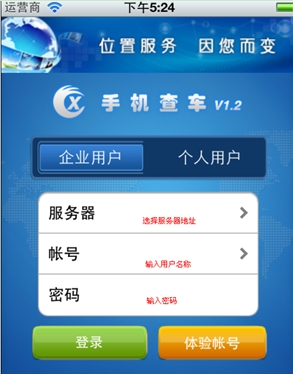 |
| 图5 |
点击服务器选项时会出现如下图界面,先选择服务器所在的省,然后在选择服务器IP地址
 |
| 图6 |
第一次登陆账号后,再次登陆时,不用输入账号,直接点击账号后面的小箭头,在账号管理界面就可以显示出以前登陆过的账号,点击想要登陆的账号即可
 |
| 图7 |
进入“全部应用”界面
 |
| 图8 |
2.如何增加、修改、删除客户
点击进入“车辆管理”界面,增加客户,如下图,在车辆管理界面中,选择“客户”--->点击“添加”
 |
| 图9 |
进入“添加客户”界面 填写企业名称 联系电话 办公地址的详细信息,点击完成即可增加用户成功
 |
| 图10 |
点击 “返回”即可查看到新增加的客户名称:测试9,如下图:
 |
| 图11 |
在“车辆管理” ---> 客户 界面中,点击客户名称,弹出修改客户、删除客户对话框;
 |
| 图12 |
点击 修改客户 ,填写要修改的内容 点击 “完成” 即可成功修改客户,如下图:
 |
| 图13 |
删除客户: 用户跟客户没有相关绑定关系的客户可以直接点击“删除客户”即可(注:用户跟客户有绑定关系的客户,必须先删除绑定关系,再对客户进行删除)
3.如何增加、修改、删除分组
在“车辆管理”界面中,选择“分组” --->点击“添加”
 |
| 图14 |
填写分组名称,分配用户,车辆数量权限,选择所属客户点击“完成”即可成功添加分组:“重车”
 |
| 图15 |
查看新增的分组,点击如上图红色箭头所指 “返回”功能按钮,即可查看到分组:“重车”
 |
| 图16 |
在“车辆管理”---> 分组界面中 点击 分组名称 “重车”,弹出 修改分组,删除分组的对话框:
 |
| 图17 |
点击 修改分组,填写要修改的内容,点击“完成”即可成功修改分组,如图
 |
| 图18 |
删除分组: 车辆跟分组没有相关绑定关系的分组可以直接点击“删除分组”即可(注:车辆跟分组有绑定关系的分组,必须先删除绑定关系,再对分组进行删除)
4. 如何增加、修改、删除车辆
点击 进入“车辆管理”界面,增加车辆 (如下图),在“车辆管理”界面中,选择“车辆” ---> 点击“添加”
 |
| 图19 |
在“添加车辆”界面中填写车辆的详细信息,手机查车录入信息方法跟GPS车辆定位服务平台录入车辆信息方法相同;在“添加车辆”中录入车辆信息,可以对车辆,司机进行实时拍照,上传图片,图片在GPS车辆定位服务平台车辆详细信息中能查看到;如下图,添加车辆:测试车辆@
 |
| 图20 |
 |
| 图21 |
在“车辆管理” ---> “车辆”界面中,点击车牌号码,弹出修改车辆,删除车辆,查看当前位置对话框;
 |
| 图22 |
点击“修改车辆”,填写要修改的内容,点击“完成”即可成功修改车辆,如下图:
 |
| 图23 |
在“车辆管理” ---> “车辆”界面中,点击车牌号码,弹出修改车辆,删除车辆,查看当前位置对话框,点击 车辆位置 ,查看车辆的详细信息,如下图:
 |
| 图24 |
三、如何使用车辆监控
点击界面中“车辆监控”
 |
| 图25 |
1.车辆监控界面如何设置
 |
| 图26 |
在上图中点击 “设置”按钮,对车辆监控界面进行设置
 |
| 图27 |
2.车辆的详细位置
在“车辆监控” ---> “全部车辆” 界面中选择分组“私家车定位” 选择车辆“粤****”,点击返回地图界面,选中车辆在地图中显示
 |
| 图28 |
点击如上图所示的红色圈中“详细”按钮,查看车辆的详细位置信息, 如下图:
 |
| 图29 |
车辆如何轨迹回放
在“车辆监控”---> “全部车辆” 界面中选择分组“私家车定位” 选择车辆“粤****”,
 |
| 图30 |
点击返回地图界面,点击要轨迹回放的车辆,点击轨迹回放
 |
| 图31 |
在“轨迹回放”的界面中,选择要回放的时间段,如下图:
 |
| 图32 |
选择时间段时候,点击“回放”,如下图:
 |
| 图33 |
3.如何显示添加的标注信息 车辆监控—点击标注,查找已添加的标注
 |
| 图34 |
所有在客户端上添加的标注都会显示,点击标注的一个分组“天下分行”选择标注“67895车”
 |
| 图35 |
 |
| 图36 |
点击分组、返回到地图 即可显示所选择的标注位置信息
 |
| 图37 |
点击地图上的标注会弹出如上图的标注信息 然后点击小箭头可以看到这个标注的详细信息
 |
| 图38 |
四、如何使用意见反馈 在手机界面中点选意见反馈
 |
| 图39 |
点击意见反馈,填写您的建议或意见点击发送即可
 |
| 图40 |
五、个人用户如何登录
在手机界面中,点击“手机查车”图标(如图 ),进入用户登录界面,选择个人用户登录,用车牌号码登陆,密码默认为6个0如下图:
 |
| 图41 |
点击“登录”即可查看到车辆的具体位置,点击 “注销”功能按钮,即可成功退出
 |
| 图42 |